ការថតរូបអេក្រង់នៅលើ iPad Pro និង Air ជួយអ្នកក្នុងការចាប់យកពេលវេលា និងចែករំលែកព័ត៌មាន។ អត្ថបទនេះនឹងណែនាំអ្នកពីរបៀបថតរូបអេក្រង់នៅលើ iPad ដោយគ្មានប៊ូតុង Home!
 |
ការណែនាំអំពីរបៀបថតរូបអេក្រង់នៅលើ iPad ជាពិសេស
យើងនឹងមិនត្រឹមតែផ្តល់មធ្យោបាយមួយប៉ុណ្ណោះទេ ប៉ុន្តែថែមទាំងចែករំលែកវិធីសាស្រ្តជាច្រើននៃការថតអេក្រង់នៅលើ iPad សម្រាប់អ្នកដើម្បីជ្រើសរើស។ ជំហានលម្អិតនឹងត្រូវបានបង្ហាញនៅក្នុងខ្លឹមសារបន្ទាប់។
របៀបប្រើកាយវិការអូស
ដើម្បីថតរូបអេក្រង់នៅលើ iPad Pro និង Air ដោយមិនចាំបាច់ប្រើប៊ូតុងរូប អ្នកអាចប្រើកាយវិការអូសធម្មតា។
ជំហានទី 1: ដំបូងបើកកម្មវិធី "ការកំណត់" នៅលើ iPad របស់អ្នក។
 |
ជំហានទី 2: បន្ទាប់មកជ្រើសរើសម៉ឺនុយ "ទូទៅ" ។ បន្ទាប់មក រំកិលចុះក្រោម ហើយជ្រើសរើស "កាយវិការ"។ នៅទីនេះ អ្នកនឹងធ្វើការកែតម្រូវចាំបាច់ ដើម្បីរៀបចំកាយវិការអូសសម្រាប់ការថតអេក្រង់។
ជំហានទី 3៖ នៅក្នុងម៉ឺនុយ "កាយវិការ" ស្វែងរកជម្រើស "អនុញ្ញាតឱ្យម្រាមដៃអូសពីជ្រុង" ហើយបើកវា។
 |
របៀបប្រើ AssistiveTouch
ដើម្បីថតរូបអេក្រង់នៅលើ iPad ដោយប្រើ AssistiveTouch អ្នកអាចអនុវត្តតាមជំហានលម្អិតទាំងនេះ៖
ជំហានទី 1: ជ្រើសរើស "ប៉ះ" ដើម្បីបើកលទ្ធភាពប្រើប្រាស់ប៊ូតុងដើមនិម្មិតនៅលើ iPad ។
 |
ជំហានទី 2៖ បន្ទាប់មកបើក AssistiveTouch ។ នៅពេលដែលមុខងារនេះត្រូវបានបើក រូបតំណាងរង្វង់តូចមួយនឹងបង្ហាញនៅលើអេក្រង់។ ចុចលើរូបតំណាងរង្វង់នោះ ដើម្បីបើកម៉ឺនុយគ្រប់គ្រង។
 |
ជំហានទី 3: នៅក្នុងម៉ឺនុយ AssistiveTouch ជ្រើសរើស "ឧបករណ៍" ដើម្បីចូលប្រើជម្រើសត្រួតពិនិត្យដែលទាក់ទងនឹងឧបករណ៍។
 |
ជំហានទី 4: ចុចលើ "បន្ថែម" ។
 |
ជំហានទី 5: បន្ទាប់ចុច "ថតអេក្រង់" ។ អេក្រង់បច្ចុប្បន្ននឹងត្រូវបានថតភ្លាមៗ ហើយរក្សាទុកក្នុងបណ្ណាល័យរូបថតរបស់អ្នក។ ដូច្នេះអ្នកអាចថតរូបអេក្រង់នៅលើ iPad ដោយគ្មានប៊ូតុង Home ក្នុងរយៈពេលត្រឹមតែពីរបីវិនាទីប៉ុណ្ណោះ។
 |
របៀបប្រើបន្សំគន្លឹះ
ដើម្បីថតអេក្រង់នៅលើ iPad ដោយប្រើផ្លូវកាត់ក្តារចុច អ្នកអាចប្រើវិធីសាស្ត្រដែលសាកសមនឹងប្រភេទ iPad ដែលអ្នកកំពុងប្រើ។ ប្រសិនបើ iPad របស់អ្នកមានប៊ូតុង Home គ្រាន់តែចុចប៊ូតុងថាមពល និងប៊ូតុង Home ក្នុងពេលតែមួយ ដើម្បីថតអេក្រង់។
 |
ផ្ទុយទៅវិញ ប្រសិនបើឧបករណ៍របស់អ្នកមិនមានប៊ូតុង Home នោះទេ អ្នកអាចចុចប៊ូតុងថាមពល និងប៊ូតុងបង្កើនកម្រិតសំឡេងក្នុងពេលតែមួយ។ វិធីសាស្រ្តនៃការថតរូបអេក្រង់នៅលើ iPad Pro និង Air ក៏នឹងកត់ត្រាចំណុចប្រទាក់បច្ចុប្បន្ន ហើយរក្សាទុកវាដោយស្វ័យប្រវត្តិទៅក្នុងបណ្ណាល័យរូបថតរបស់អ្នក។ ជាជម្រើស អ្នកអាចអនុវត្តតាមជំហានដែលបានរៀបរាប់នៅក្នុងផ្នែកមុនអំពីរបៀបថតរូបអេក្រង់នៅលើ iPad ។
របៀបស្វែងរករូបថតដែលថតនៅលើអេក្រង់ ipad យ៉ាងងាយស្រួល
ដើម្បីស្វែងរករូបថតអេក្រង់នៅលើ iPad អ្នកអាចអនុវត្តតាមជំហានសាមញ្ញទាំងនេះ៖
ជំហានទី 1: ដំបូងបើកកម្មវិធី Photos នៅលើ iPad របស់អ្នក។ នេះជាកន្លែងដែលរូបថត និង វីដេអូ របស់អ្នកទាំងអស់ត្រូវបានរក្សាទុក។
 |
ជំហានទី 2៖ បន្ទាប់មកក្នុងចំណុចប្រទាក់សំខាន់នៃកម្មវិធីរូបថត សូមស្វែងរកនិងជ្រើសរើសអាល់ប៊ុមដែលមានឈ្មោះថា "Screenshots"។
 |
ជំហានទី 3៖ ស្វែងរករូបភាពនៅក្នុងអាល់ប៊ុមនេះ ដោយសារវាត្រូវបានបង្កើតដោយស្វ័យប្រវត្តិ និងរក្សាទុករូបថតអេក្រង់ទាំងអស់ដែលអ្នកបានថត។
ជាមួយនឹងការចែករំលែកខាងលើ សង្ឃឹមថាអ្នកបានស្ទាត់ជំនាញពីរបៀបថតរូបអេក្រង់នៅលើ iPad ទាំងដោយគ្មានប៊ូតុង Home យ៉ាងរហ័ស និងមានប្រសិទ្ធភាព។ ការប្រើប្រាស់មុខងាររូបថតអេក្រង់នៅលើ iPad នឹងក្លាយជាឧបករណ៍ដ៏មានប្រយោជន៍ក្នុងការងារ ការសិក្សា និងការចែករំលែកព័ត៌មាន។
ប្រភព៖ https://baoquocte.vn/huong-dan-chup-man-hinh-ipad-va-air-nhanh-chong-va-don-gian-nhat-287742.html







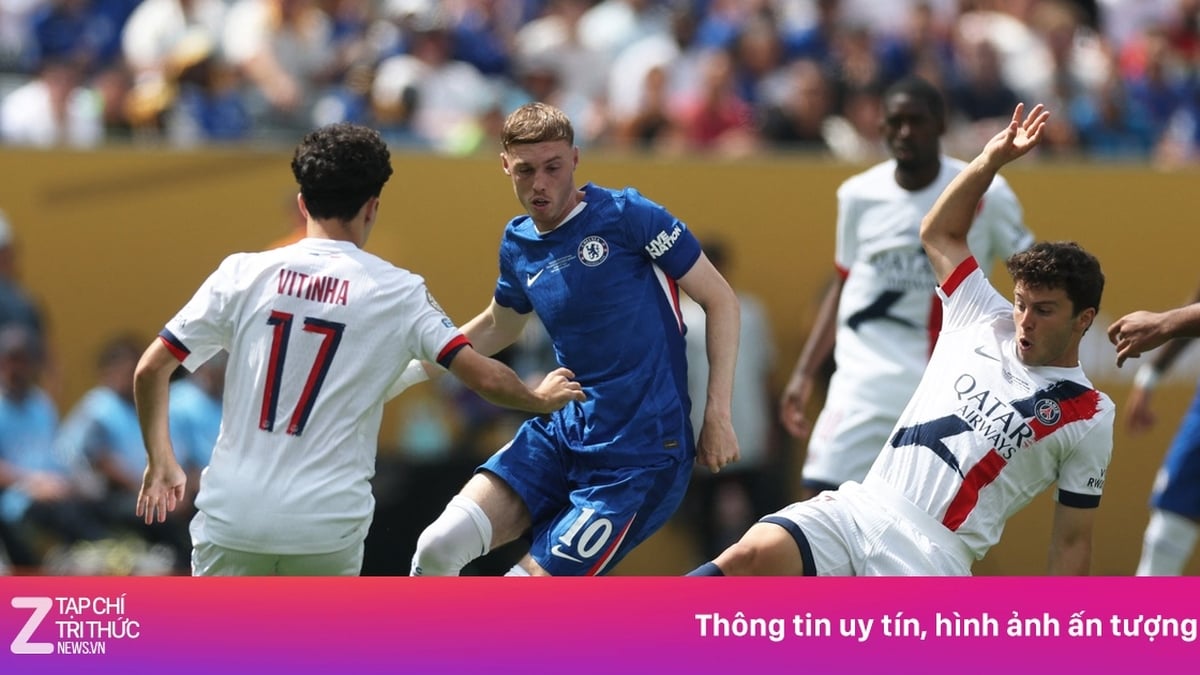
























































































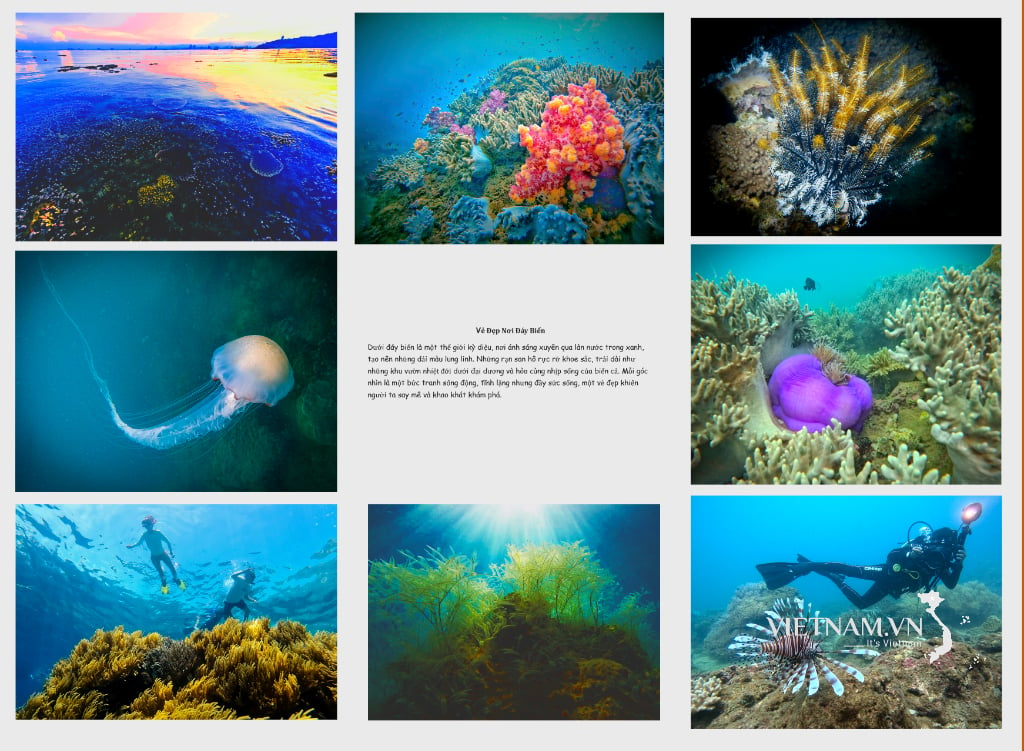

Kommentar (0)